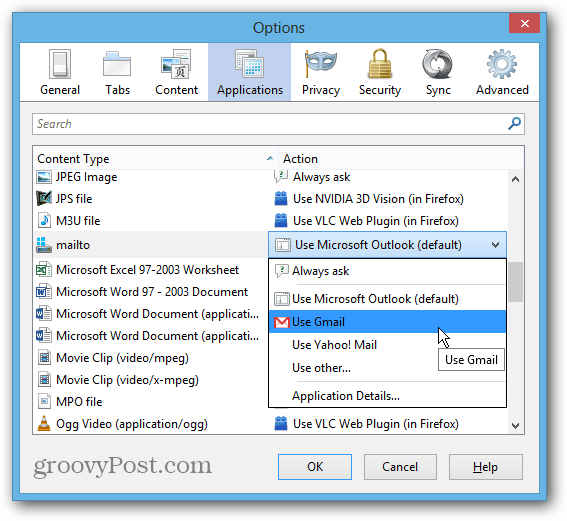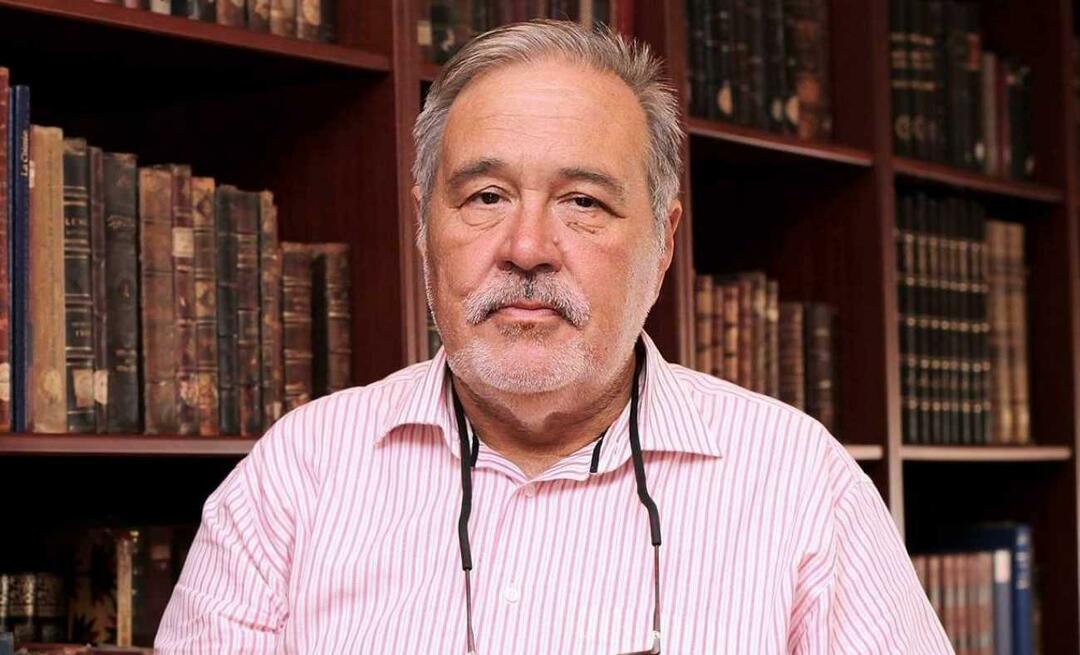Windows 8 je svojo novo aplikacijo za pošto nastavil kot privzetega odjemalca e-pošte. Ko delate na namizju na tradicionalnem osebnem računalniku, je moteče, da se odbijete v sodoben uporabniški vmesnik.
Windows 8 je svojo novo aplikacijo za pošto nastavil kot privzetega odjemalca e-pošte. To je moteče, ko na spletni strani kliknete e-poštno povezavo (MailTo) in se odbijete v nov uporabniški vmesnik. Tukaj je opisano, kako ga spremenite v drug e-poštni program za namizje, kot je Outlook.
Spreminjanje privzetega odjemalca iz aplikacije Pošta v nekaj drugega je podobno kot pri spreminjanju PDF-ji in fotografije se odprejo na namizjuali preprečevanje videoposnetke in glasbene datoteke od odpiranja v aplikacijah Windows 8.
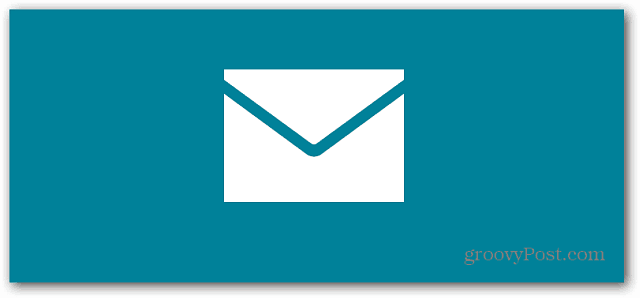
Nastavite privzeti e-poštni odjemalec Windows 8 Desktop
Na namizju odprite nadzorno ploščo in kliknite Privzeti programi.
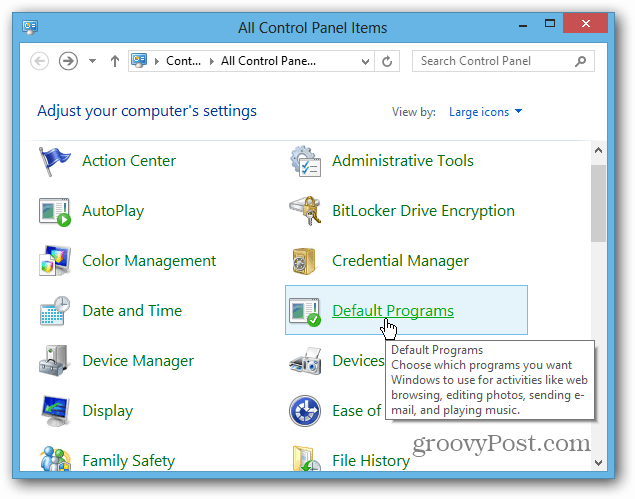
Nato kliknite povezavo »Poveži vrsto datoteke ali protokol s programom«.
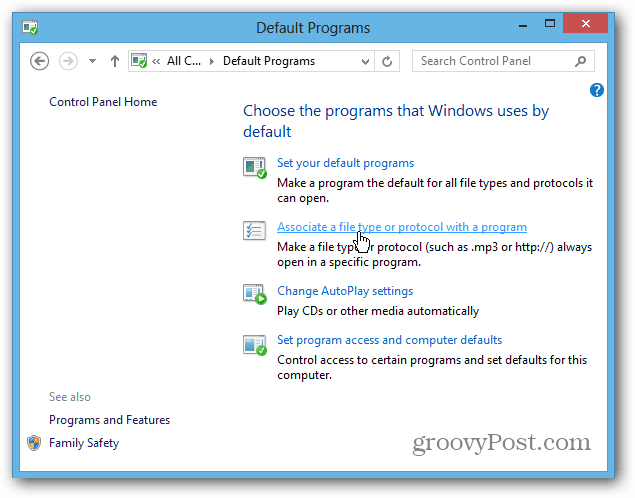
Nato se na zaslonu Nastavi povezave pomaknite navzdol po seznamu, dokler ne najdete protokolov, pod tem pa boste videli MAILTO. Nastavljeno je na Mail - dvokliknite.
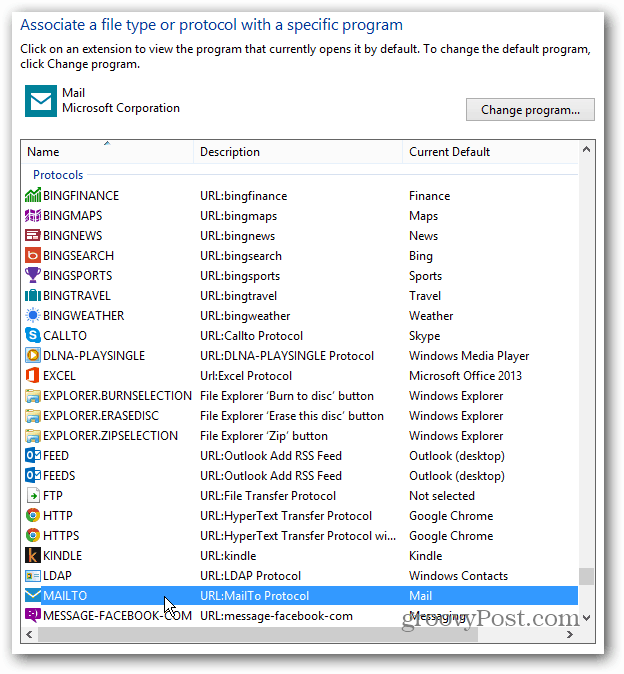
Odprlo se bo okno z vprašanjem, kako želite odpreti povezavo (mailto). Izberite enega s seznama ali ga preverite v trgovini Windows. Tu se držim Outlook 2013 za povezave do pošte. Stare navade je težko prekriti! Outlook uporabljam že od 97 in ga še danes raje uporabljam. Vsekakor je boljša od trenutne različice aplikacije Pošta.
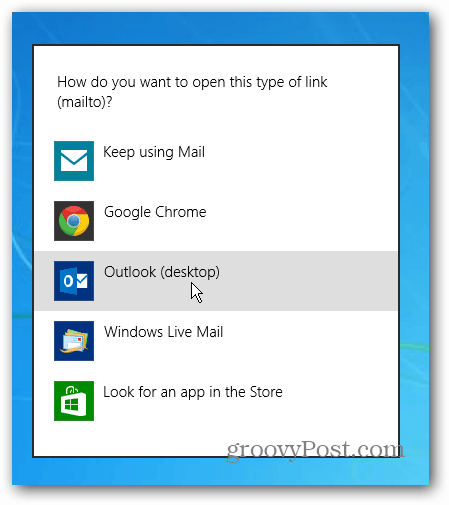
V Chromu ali Firefoxu nastavite spletno pošto kot privzeto
Z zgornjo metodo boste nastavili privzeto e-pošto za vse vaše brskalnike. Morda pa boste želeli podrobno določiti in prilagoditi za vsak brskalnik in lahko.
V Chromu boste verjetno želeli nastaviti Gmail kot privzeti rokovalec e-pošte.
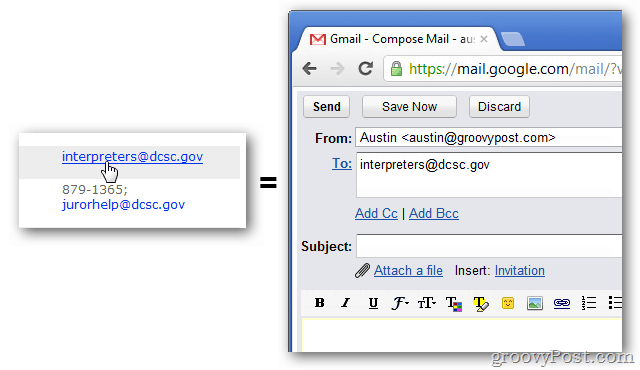
Ali če ste uporabnik Firefoxa, lahko preprosto nastavite privzeti odjemalec e-pošte v Gmail ali drugo spletno stranko.